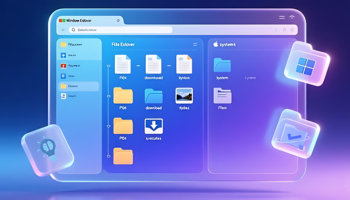Με την πάροδο του χρόνου ο διαθέσιμος αποθηκευτικός χώρος του υπολογιστή μας ελαττώνεται. Αυτό οφείλεται κυρίως στο ότι περιοδικά εγκαθιστούμε προγράμματα και παιχνίδια, τα οποία εξαντλούν τα διαθέσιμα gigabyte. Σε αυτόν τον οδηγό θα δούμε χρήσιμες μεθόδους για να απελευθερώσουμε χώρο, μετακινώντας πολλές εφαρμογές Windows σε άλλο δίσκο.
Προτάσεις συνεργασίας
Τα νέα άρθρα του PCsteps
Γίνε VIP μέλος στο PCSteps
Αν έχετε γενικά θέμα με τη χωρητικότητα του δίσκου σας, και θέλετε να αποδεσμεύσετε ικανό αποθηκευτικό χώρο, δείτε τον οδηγό μας:
Συμπίεση Αρχείων, Προγραμμάτων, Παιχνιδιών Για Εξοικονόμηση Χώρου Στον ΔίσκοΤα Windows 10/11 επιτρέπουν συμπίεση αρχείων χωρίς απώλειες και όλα μπορούν να τρέξουν κανονικά στο PC σαν να μην έχει συμβεί τίποτα. Όμως, ενδέχεται να μην μπορούμε να επωφεληθούμε από αυτή τη δυνατότητα γιατί απαιτεί εντολές και είναι δύσκολη. Δείτε τον αυτόματο τρόπο συμπίεσης μεγάλων φακέλων, παιχνιδιών, και προγραμμάτων, που επιτρέπει να τα εκτελούμε ως συνήθως χωρίς αποσυμπίεση, προσφέροντας και θεαματική εξοικονόμηση χώρου.
H ανάγκη για μετεγκατάσταση προγραμμάτων σε άλλο δίσκο
Όταν εγκαθιστούμε ένα πρόγραμμα στα Windows, επιλέγουμε συνήθως τη θέση που θέλουμε να εγκατασταθεί.
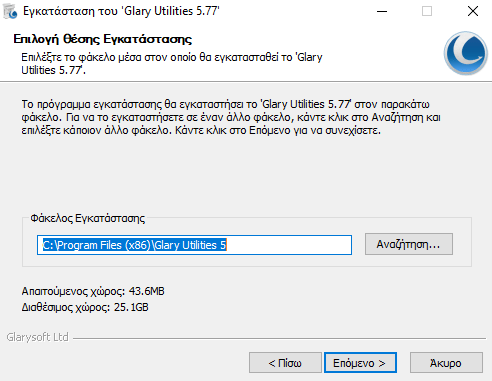
Οι προκαθορισμένες τοποθεσίες εγκατάστασης είναι τα Program Files (Αρχεία Εφαρμογών) και Program Files (x86).
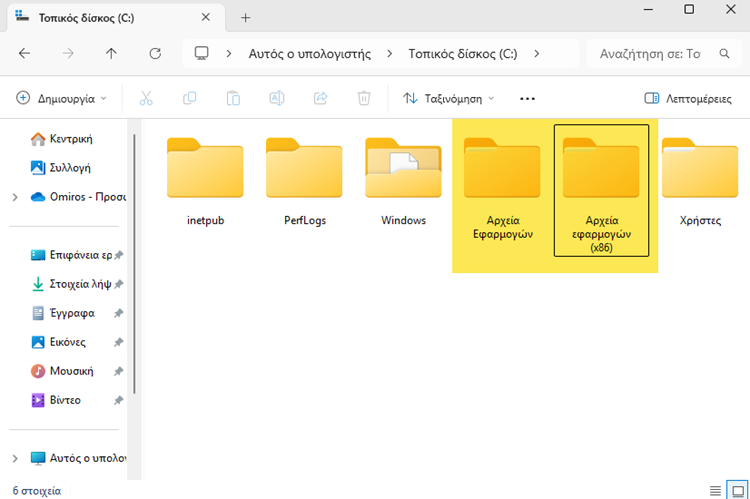
Συνήθως όμως αυτοί οι φάκελοι με το πέρασμα του χρόνου τείνουν να γεμίζουν αρκετά γρήγορα, με τις εγκαταστάσεις διαφόρων προγραμμάτων, και ειδικά παιχνιδιών.
Προσωρινές λύσεις για να ελευθερώσουμε χώρο είναι να τρέχουμε ανά διαστήματα εργαλεία καθαρισμού, και να απεγκαθιστούμε τα προγράμματα που δε χρησιμοποιούμε συχνά.
Στην περίπτωση όμως, που δεν έχουμε αρκετό αποθηκευτικό χώρο στον κύριο μας δίσκο μπορούμε να καταφύγουμε στη μετακίνηση προγραμμάτων στον δεύτερο δίσκο.
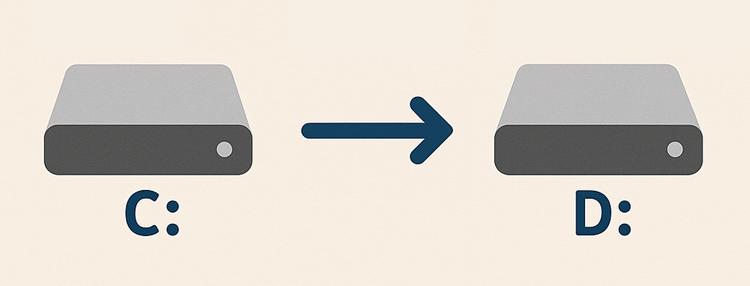
Έτσι, δε χρειάζεται να ανησυχούμε για τον διαθέσιμο χώρο στον κύριο δίσκο, αφού μπορούμε να μεταφέρουμε προγράμματα και παιχνίδια σε άλλον, χωρίς απώλεια λειτουργικότητας.
Ιδανικά, η εγκατάσταση μπορεί να γίνεται απευθείας στον δεύτερο δίσκο, αλλά και σε περίπτωση που αυτό δεν έγινε, υπάρχει τρόπος να γίνει η μεταφορά εκ των υστέρων.
Τι πρέπει να θυμόμαστε
Οι μέθοδοι του οδηγού δεν εγγυώνται επιτυχία για όλες τις εφαρμογές. Επίσης, η Microsoft δεν συνιστά την αλλαγή της τοποθεσίας αρχείων των εγκατεστημένων προγραμμάτων, καθώς αυτό μπορεί να προκαλέσει προβλήματα, όπως το πρόγραμμα να μην λειτουργεί, ή απώλεια δεδομένων.
Μια πιο ασφαλής, αλλά και πολύ πιο χρονοβόρα μέθοδος, είναι να καταργήσουμε το πρόγραμμα και να το επανεγκαταστήσουμε στην επιθυμητή μονάδα.
Σε κάθε περίπτωση, καλό είναι να θυμόμαστε ότι αν θέλουμε να μετακινήσουμε αποκλειστικά και μόνο, κάποια games του Steam, η υπηρεσία διαθέτει απευθείας τη δική της μέθοδο, που είναι η πλέον αποτελεσματική.
Απλά, δημιουργούμε μια νέα βιβλιοθήκη σε έναν άλλο δίσκο στις ρυθμίσεις του Steam και μετακινούμε ό,τι θέλουμε στη νέα τοποθεσία.
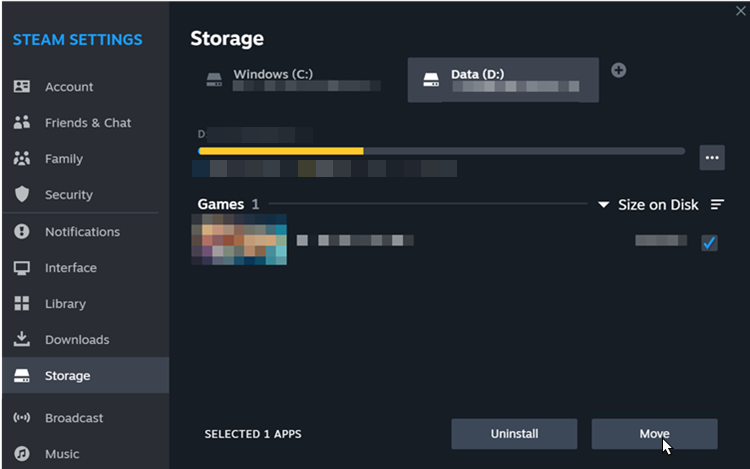
Έτσι, εφόσον θέλουμε να συνεχίσουμε, καλό είναι να δημιουργήσουμε ένα σημείο επαναφοράς των Windows για να αντιστρέψουμε τις αλλαγές σε περίπτωση που κάτι πάει στραβά.
Μετεγκατάσταση προγραμμάτων Microsoft Store
Αυτή η μέθοδος αφορά εφαρμογές οι οποίες έχουν εγκατασταθεί από το Microsoft Store. Αφού μεταφερθούμε στις εγκατεστημένες εφαρμογές, πατώντας τις τρεις τελείες δεξιά από κάθε εφαρμογή μπορούμε να δούμε εάν υπάρχει η δυνατότητα μετακίνησης σε άλλο δίσκο.
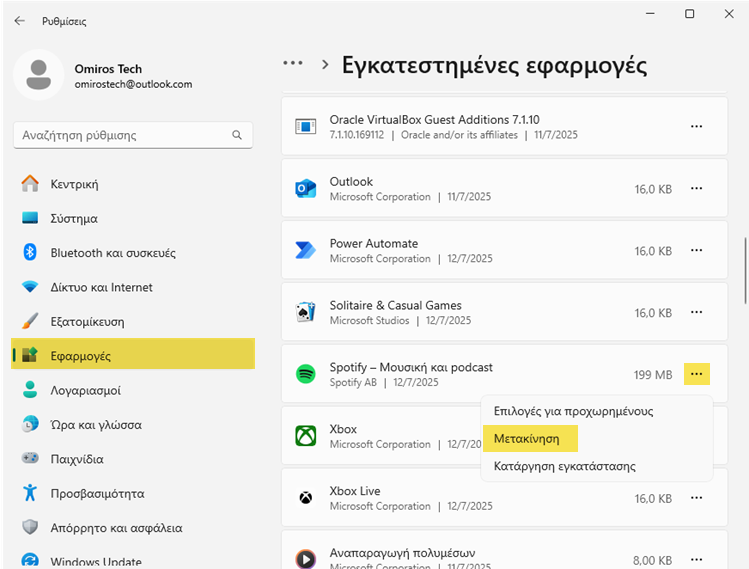
Εάν δεν υπάρχει τέτοια επιλογή ή είναι “γκρι” τότε σημαίνει ότι η εφαρμογή δεν είναι συμβατή με αυτή τη λειτουργία.
Μετακίνηση προγραμμάτων μέσω Γραμμής Εντολών
Ένας άλλος τρόπος για μετακίνηση προγραμμάτων σε άλλη μονάδα δίσκου είναι μέσω της γραμμής εντολών.
Αρχικά εντοπίζουμε την εφαρμογή που θέλουμε να μετακινήσουμε και αντιγράφουμε την πραγματική διαδρομή της.
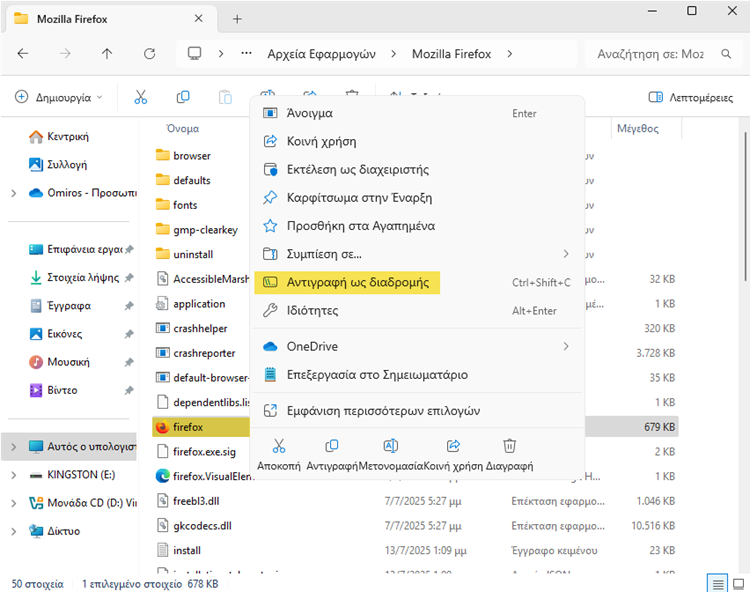
Στη συνέχεια δημιουργούμε ένα νέο φάκελο στο δίσκο όπου θέλουμε να μετακινήσουμε την εφαρμογή και αντιγράφουμε τη νέα διαδρομή.
Σε κάθε περίπτωση μπορούμε να επικολλήσουμε τις διαδρομές της παλιάς και της νέας τοποθεσία στο σημειωματάριο.
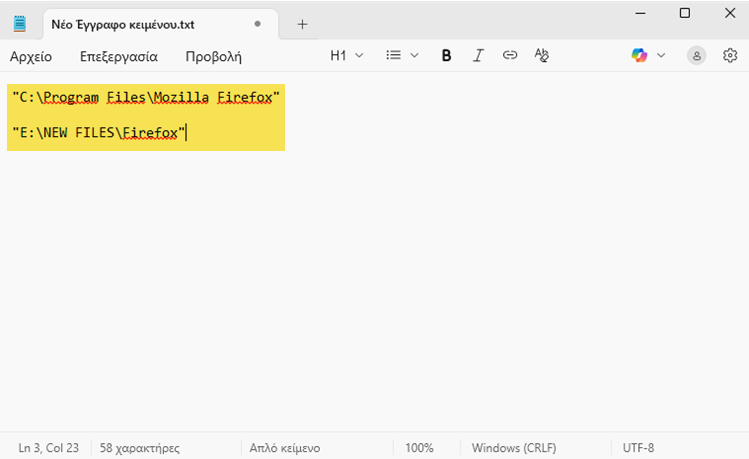
Τώρα είμαστε έτοιμοι να ανοίξουμε τη γραμμή εντολών με δικαιώματα διαχειριστή.
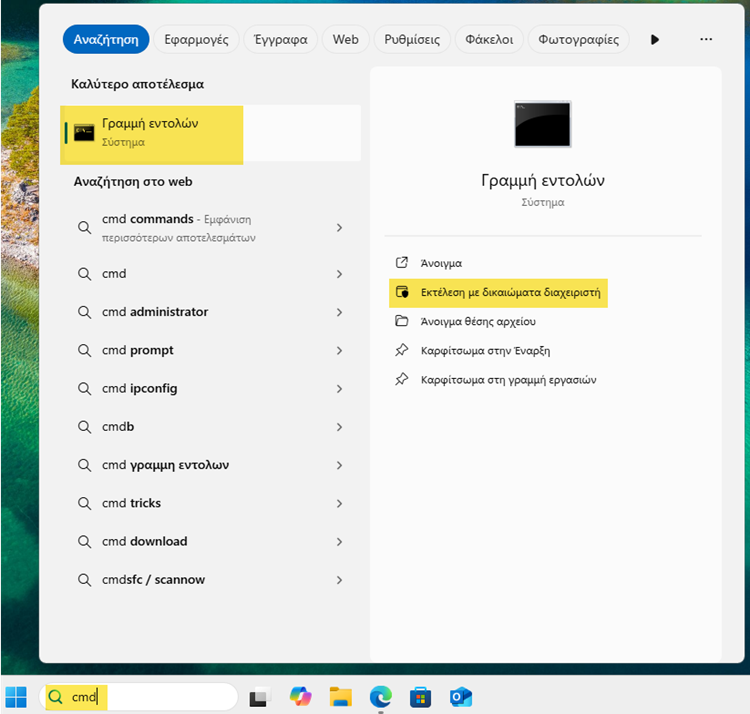
Για να ξεκινήσουμε τη μεταφορά των αρχείων πληκτρολογούμε την εντολή robocopy “παλιά διαδρομή” “νέα διαδρομή” /sec /move /e και πατάμε enter.
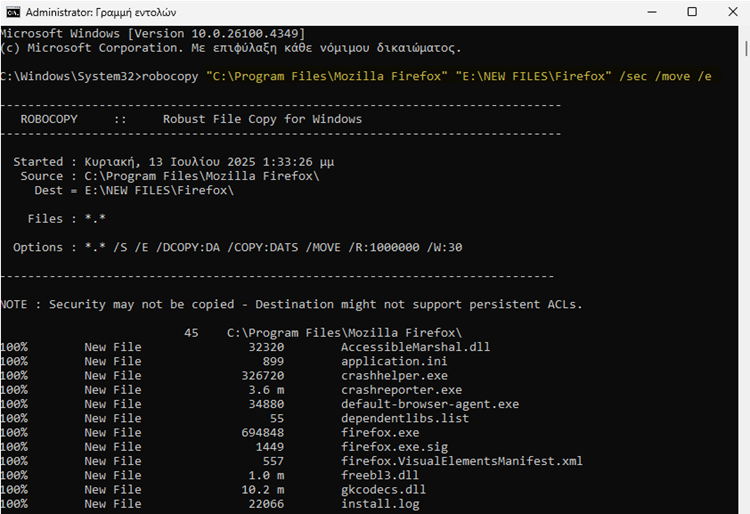
Αφού ολοκληρωθεί η μεταφορά, δημιουργούμε ένα σύνδεσμο ώστε τα Windows και οι συντομεύσεις να συνεχίσουν να “βλέπουν” την εφαρμογή.
Έτσι πληκτρολογούμε mklink “παλιά διαδρομή” “νέα διαδρομή” /j και πατάμε πάλι enter για να ολοκληρωθεί η διαδικασία.
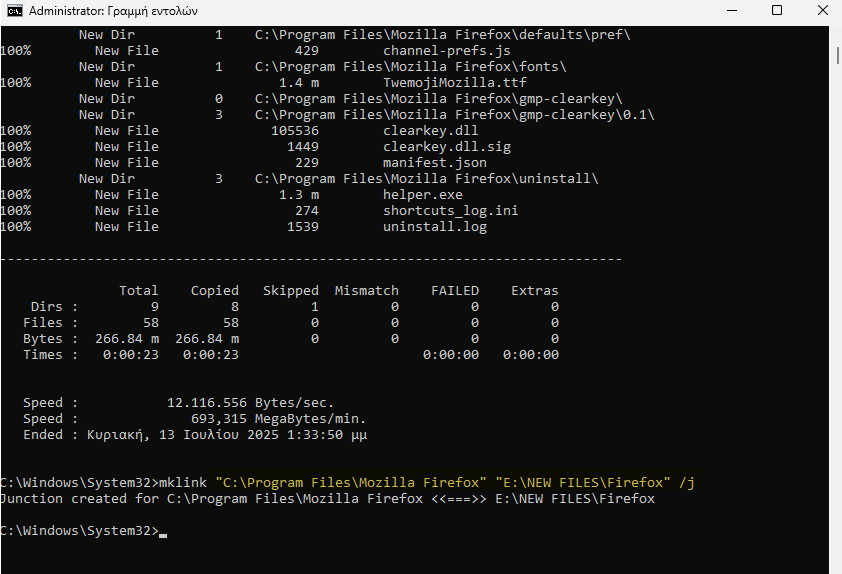
Τέλος, εάν η εφαρμογή λειτουργεί σωστά από τη νέα της θέση μπορούμε να διαγράψουμε τον παλιό φάκελο χειροκίνητα για να ελευθερώσουμε χώρο.
Steam Mover
Το Steam Mover είναι μία από τις μικρές εφαρμογές Windows η οποία μας υπόσχεται ότι θα μεταφέρει τα παιχνίδια μας από ένα δίσκο σε άλλο. Βέβαια, η χρήση της δεν περιορίζεται μόνο στα παιχνίδια αλλά και σε άλλες εφαρμογές. Την εφαρμογή μπορούμε να την κατεβάσουμε από εδώ.
Το περιβάλλον του Steam Mover είναι αρκετά απλό. Αρχικά ορίζουμε τον κεντρικό φάκελο που βρίσκονται εγκατεστημένες οι εφαρμογές Windows, για να τις εντοπίσει. Αφού βρούμε αυτή που μας ενδιαφέρει, ορίζουμε το φάκελο στο νέο δίσκο για να γίνει η μεταφορά.
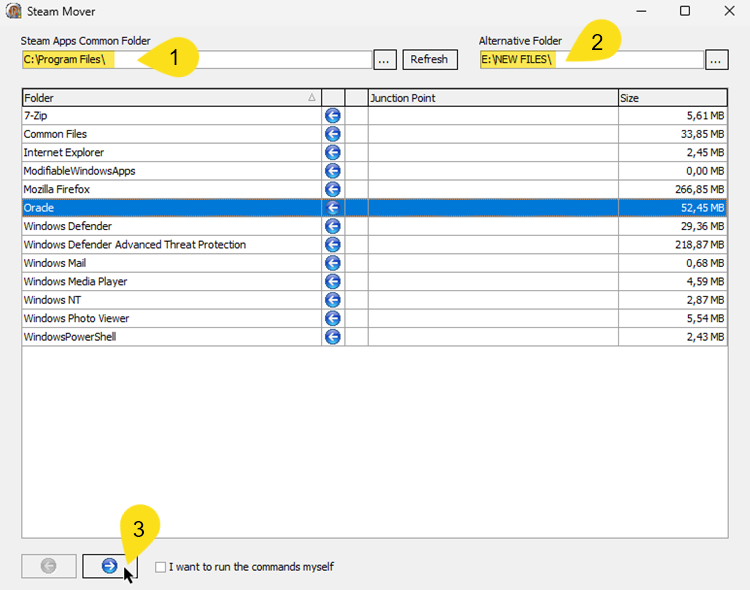
Η χρήση του Steam Mover προσφέρει αρκετά πλεονεκτήματα, καθώς επιτρέπει την αποθήκευση των παιχνιδιών του Steam σε πολλαπλούς δίσκους, διευκολύνοντας έτσι τη διαχείριση του αποθηκευτικού χώρου.
Με αυτό τον τρόπο μπορούμε να εκμεταλλευτούμε την ταχύτητα ενός SSD για τα παιχνίδια που παίζουμε συχνότερα, ενώ παράλληλα μπορούμε να διατηρήσουμε τα παλαιότερα σε έναν HDD. Επιπλέον, για πιο έμπειρους χρήστες υπάρχει η δυνατότητα εκτέλεσης των εντολών χειροκίνητα.
Ωστόσο, υπάρχουν και μειονεκτήματα: το εργαλείο δεν παρέχει καμία εγγύηση ότι δεν θα προκύψουν σφάλματα ή απώλειες αρχείων και απαιτεί προσοχή. Επίσης, για να λειτουργήσει το Steam Mover απαιτεί δίσκους με NTFS διαμόρφωση.
Τέλος, δεν μπορεί να μετακινήσει μεμονωμένα αρχεία, παρά μόνο ολόκληρους φακέλους, κάτι που σε ορισμένες περιπτώσεις μπορεί να περιορίζει τη χρησιμότητά του.
Αλλαγή προεπιλεγμένης διαδρομής εγκατάστασης από τα Windows
Αν θέλουμε να αλλάξουμε την προεπιλεγμένη τοποθεσία εγκατάστασης εφαρμογών στα Windows, η διαδικασία είναι αρκετά απλή.
Μέσα από τις Ρυθμίσεις του Συστήματος, μεταβαίνουμε στην καρτέλα Χώρος αποθήκευσης και έπειτα επιλέγουμε Ρυθμίσεις για προχωρημένους.
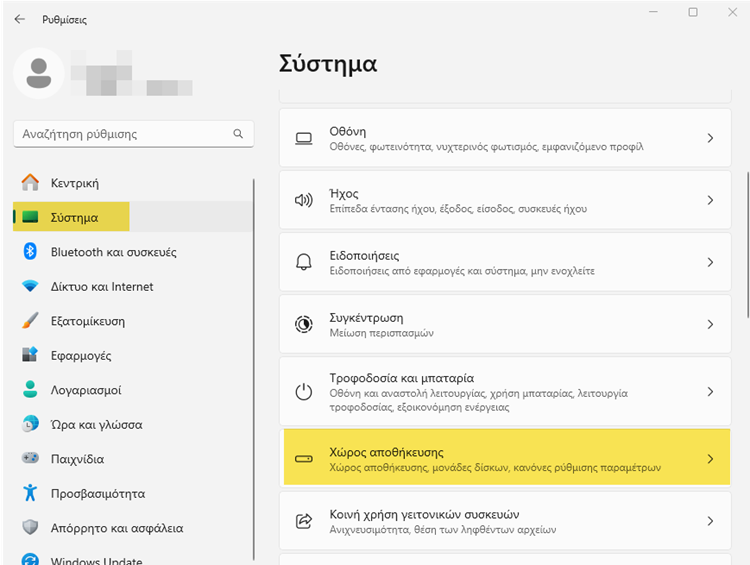
Εκεί θα βρούμε την ενότητα “Εκεί όπου αποθηκεύεται το νέο περιεχόμενο“, από την οποία μπορούμε να ορίσουμε τη νέα προεπιλεγμένη τοποθεσία εγκατάστασης για εφαρμογές.
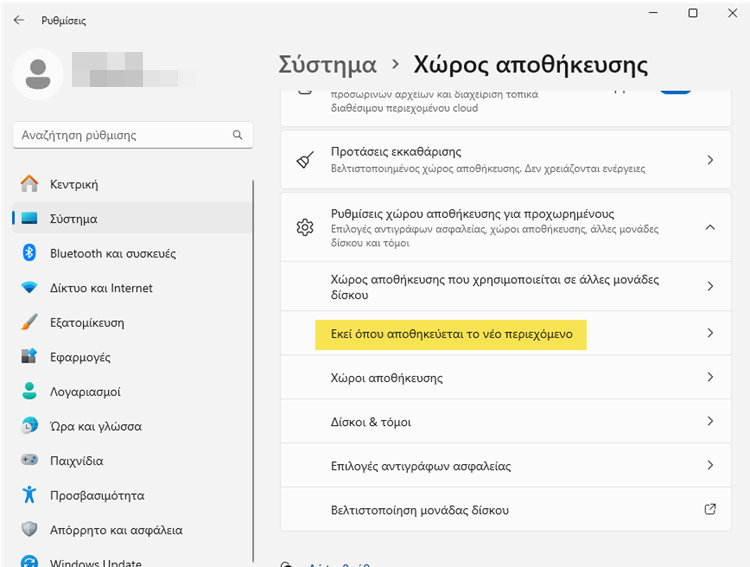
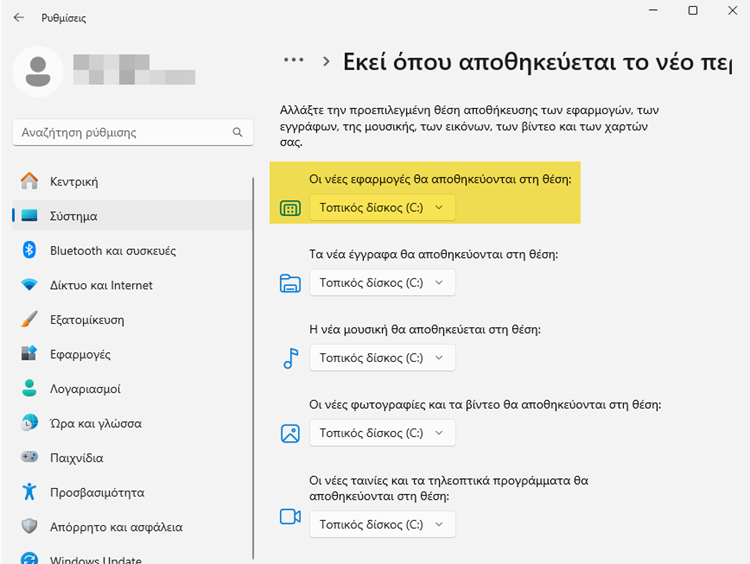
Από αυτό το σημείο και μετά, όλες οι νέες εφαρμογές θα εγκαθίστανται αυτόματα στη νέα θέση που έχουμε ορίσει.
Επιπλέον, υπάρχει η δυνατότητα να τροποποιήσουμε την προεπιλεγμένη τοποθεσία αποθήκευσης για έγγραφα, μουσική, εικόνες και άλλα είδη αρχείων, προσφέροντας μεγαλύτερη ευελιξία στη διαχείριση του αποθηκευτικού μας χώρου.
Μετεγκατάσταση εφαρμογών με τον Επεξεργαστή Μητρώου
Οι πιο έμπειροι χρήστες μπορούν να επιλέξουν τη μετακίνηση προγραμμάτων μέσω του Επεξεργαστή Μητρώου (Registry Editor), αποκτώντας έτσι μεγαλύτερο έλεγχο στη διαδικασία.
Σε κάθε περίπτωση, καλό είναι να κάνουμε πρώτα ένα αντίγραφο ασφαλείας, σε περίπτωση που κάτι δεν πάει καλά.
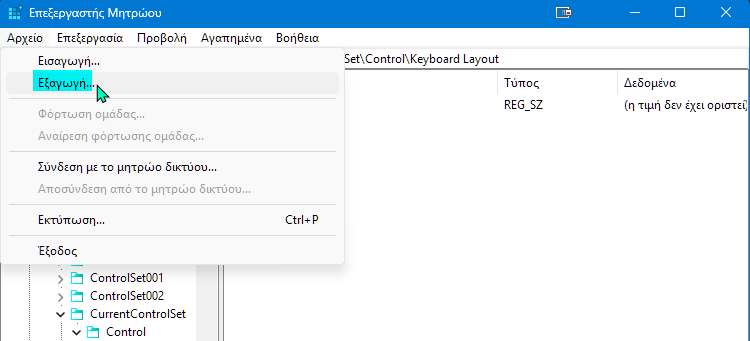
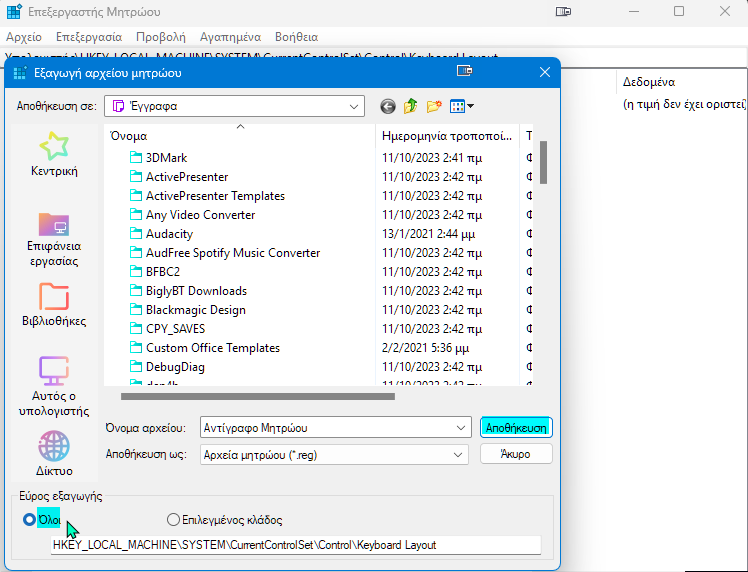
Για να ανοίξουμε τον Επεξεργαστή Μητρώου πληκτρολογούμε στη γραμμή αναζήτησης “regedit“.
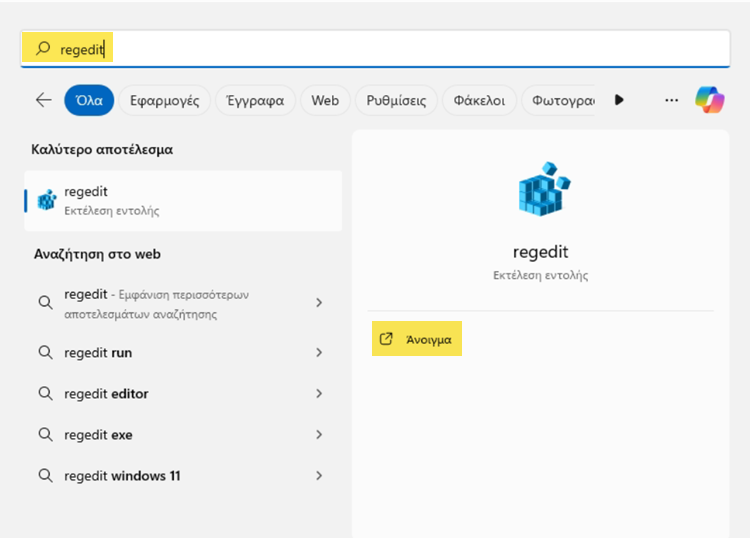
Στο παράθυρο που ανοίγει, μεταβαίνουμε στη διαδρομή:
HKEY_LOCAL_MACHINE\SOFTWARE\Microsoft\Windows\CurrentVersion\App Paths
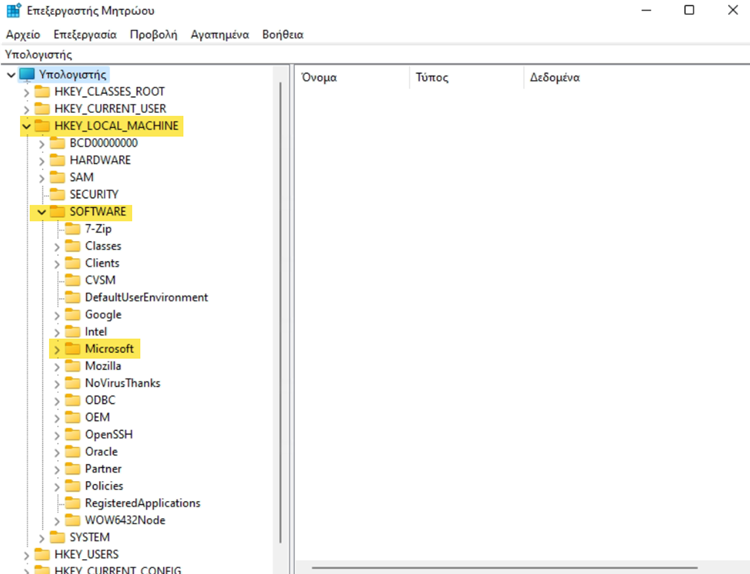
Εκεί εντοπίζουμε το κλειδί που αντιστοιχεί στο όνομα του προγράμματος ή του προγραμματιστή που μας ενδιαφέρει.
Στη συνέχεια, κάνουμε διπλό κλικ στην καταχώρηση “Path” και αντικαθιστούμε την υπάρχουσα διαδρομή με τη νέα θέση του προγράμματος στον δίσκο.
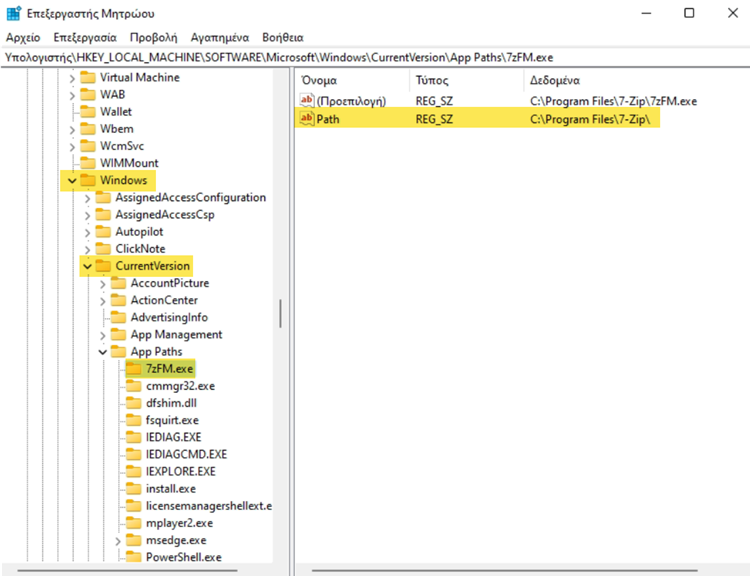
Αφού αποθηκεύσουμε τις αλλαγές, προτείνεται να γίνει επανεκκίνηση του συστήματος ώστε να εφαρμοστούν σωστά.
Symbolic Links
Το NeatShift είναι ένα ακόμη χρήσιμο εργαλείο που επιτρέπει τη μετακίνηση μεγάλων εφαρμογών, παιχνιδιών ή φακέλων σε άλλο δίσκο, χωρίς να επηρεάζεται η λειτουργικότητά τους.
Όταν ένα πρόγραμμα εγκαθίσταται, η διαδρομή του καταχωρείται στο λειτουργικό σύστημα, γεγονός που καθιστά τη χειροκίνητη μεταφορά του φακέλου προβληματική, καθώς μπορεί να προκαλέσει σφάλματα ή αδυναμία εκκίνησης.
Το NeatShift αποτελεί μια αρκετά αξιόπιστη και ασφαλή λύση, καθώς μετακινεί πρώτα τον φάκελο στο νέο προορισμό και στη συνέχεια δημιουργεί ένα συμβολικό σύνδεσμο (symbolic link) στη θέση του αρχικού φακέλου.
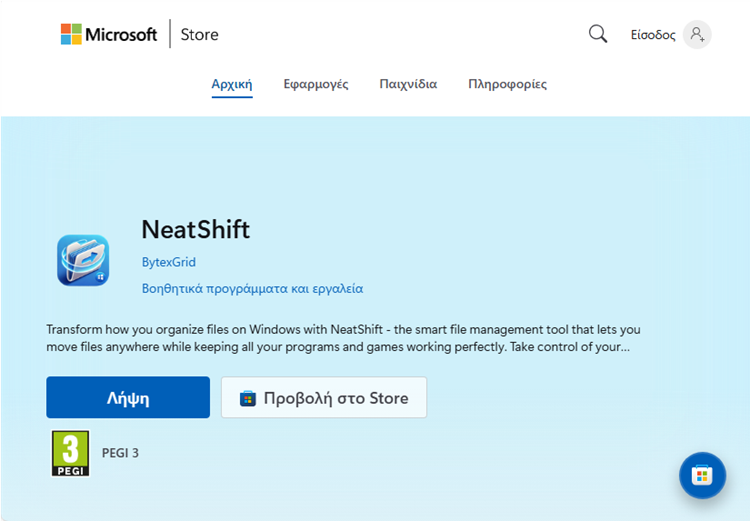
Αυτός ο σύνδεσμος λειτουργεί ως γέφυρα για το λειτουργικό σύστημα, ανακατευθύνοντας αυτόματα οποιοδήποτε αίτημα στην παλιά διαδρομή προς τη νέα τοποθεσία, χωρίς να απαιτείται καμία αλλαγή στις συντομεύσεις ή τις εξαρτώμενες εφαρμογές.
Η εφαρμογή είναι ιδιαίτερα εύχρηστη. Αρχικά, επιλέγουμε τη νέα τοποθεσία για τα αρχεία που θέλουμε να μετακινήσουμε και στη συνέχεια διαλέγουμε το πρόγραμμα που θα μεταφερθεί, ολοκληρώνοντας τη διαδικασία με την επιλογή “Move“.
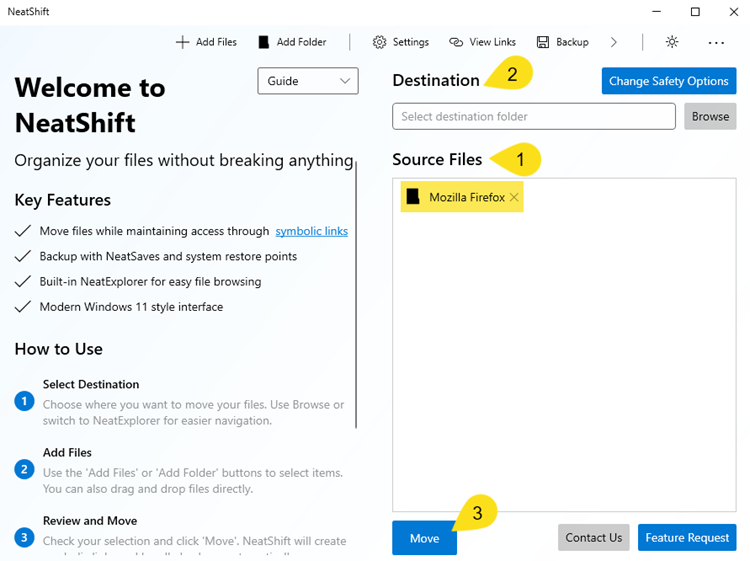
Έχουμε τη δυνατότητα να επιλέξουμε το τρόπο που θα γίνει η μετακίνηση για μεγαλύτερη ασφάλεια. Για σιγουριά καλό είναι να επιλέξουμε τον τρίτο τρόπο.
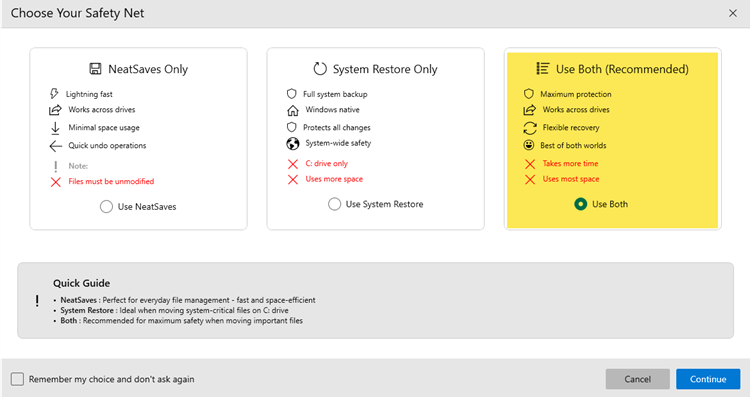
Μόλις ολοκληρωθεί η διαδικασία με επιτυχία το πρόγραμμα θα μας ενημερώσει αναλόγως.
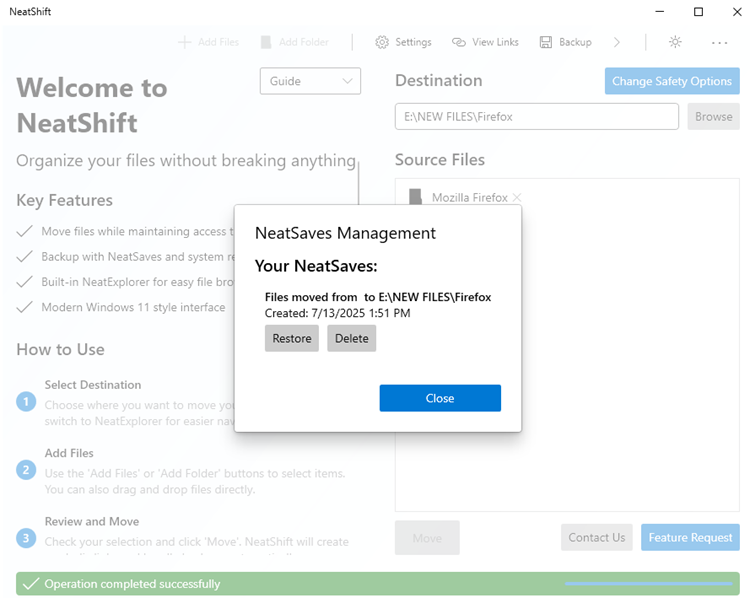
Τι πρέπει να αποφύγουμε
Κατά τη μετακίνηση προγραμμάτων σε άλλον δίσκο, είναι σημαντικό να αποφύγουμε ενέργειες που μπορεί να προκαλέσουν προβλήματα.
Αρχικά, δεν πρέπει να γίνονται ενημερώσεις των Windows, εγκαταστάσεις άλλων προγραμμάτων ή αλλαγές στους εμπλεκόμενους δίσκους και τις ρυθμίσεις τους. Επίσης, η εφαρμογή που πρόκειται να μετακινηθεί δεν πρέπει να εκτελείται, ενώ η απενεργοποίηση ή επανεκκίνηση της συσκευής είναι αυτονόητο ότι πρέπει να αποφεύγεται.
Τηρώντας αυτές τις οδηγίες και δημιουργώντας αντίγραφα ασφαλείας, αυξάνονται σημαντικά οι πιθανότητες επιτυχούς μεταφοράς.
Βρήκατε χρήσιμη τη μετεγκατάσταση προγραμμάτων σε άλλο δίσκο;
Σε περίπτωση που διαθέτετε μικρής χωρητικότητας δίσκο και εγκαθιστάτε συχνά διάφορα προγράμματα ή παιχνίδια η μετακίνηση προγραμμάτων με εφαρμογές Windows μπορεί να σας λύσει τα χέρια.
Αν σας γεννήθηκαν απορίες, μπορείτε να μας γράψετε στις Ερωτήσεις. Εναλλακτικά, αν θέλετε να μοιραστείτε την άποψη σας για το θέμα, μπορείτε να μας γράψετε στα σχόλια στο σχετικό post του άρθρου στη σελίδα μας στο Facebook.